
هر کاربری بعد از خرید گوشی جدید تلاش میکند کارهای مختلفی انجام دهد که میتواند شامل تغییر پسزمینه یا حتی خرید کیس محافظ باشد. در این مطلب قصد داریم به ۲۰ تغییر نرمافزاری برای گلکسی اس ۲۰ اشاره کنیم که استفاده از آن را به تجربه لذتبخشتری بدل میکند. اگرچه این موضوع تا حد زیادی سلیقهای است، ولی در هر صورت احتمالا بخشی از آنها مورد توجه شما قرار میگیرد بهخصوص باید بگوییم که بسیاری از این تغییرات را میتوان برای دیگر گوشیهای سامسونگ هم انجام داد.
بهرهگیری از دکمههای تنظیم صدا برای فیلم و موسیقی
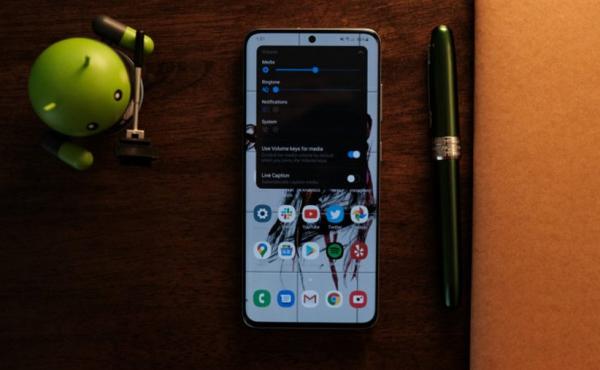
در سال ۲۰۲۰ به سر میبریم و باید بگوییم که بسیاری از کاربران ترجیح میدهند گوشی خود را در حالت سایلنت یا ویبره قرار دهند. به همین خاطر استفاده از دکمههای تنظیم صدا برای بالا و پایین کردن صدای سیستم و نوتیفیکیشنها چندان مورد استفاده قرار نمیگیرد و بهتر است از این دکمهها بهصورت پیشفرض برای تنظیم صدای فیلم و موسیقی استفاده کرد. برای این کار، ابتدا این دکمه را فشار دهید و سپس با فشردن آیکونی به شکل یک فلش رو به پایین در منوی مربوطه، گزینه Use Volume keys for media را فعال کنید.
چیده شدن اپلیکیشنها به ترتیب حروف الفبا

در بخش App Drawer گوشیهای سامسونگ، چینش آیکون اپلیکیشنها مانند هوم اسکرین است. این یعنی موارد جدید روانهی انتهای فهرست میشوند و کاربران باید به صورت دستی آن را تنظیم کنند. برای تغییر این موضوع، App Drawer را باز کنید و بر آیکون سه نقطه در سمت راست بخش فوقانی ضربه بزنید و با انتخاب Sort، گزینه alphabetical را انتخاب کنید تا به ترتیب حروف الفبا نمایش داده شوند.
وسیعتر کردن هوم اسکرین و App Drawer
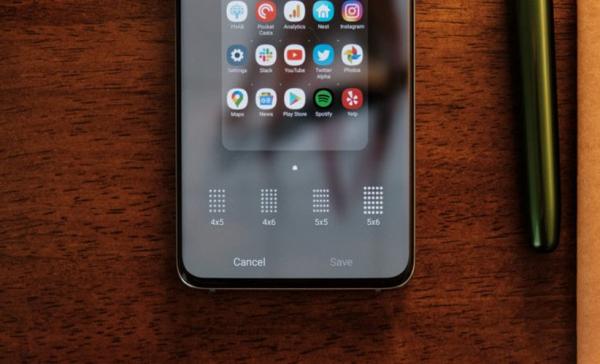
به صورت پیشفرض، سامسونگ تعداد اندکی از آیکون اپلیکیشنها را در هوم اسکرین گلکسی اس ۲۰ جای میدهد که با توجه به بزرگ بودن نمایشگر، بهتر است این تعداد افزایش پیدا کند. برای این کار، ابتدا بر بخش خالی هوم اسکرین انگشت خود را نگه دارید، روانهی بخش تنظیمات شوید و سپس بزرگترین ترکیب یعنی ۵ در ۶ را برای آیکونها انتخاب کنید. با این کار در هر صفحه تعداد بیشتری از آیکونها نمایش داده میشود.
تغییر مرورگر پیشفرض به کروم
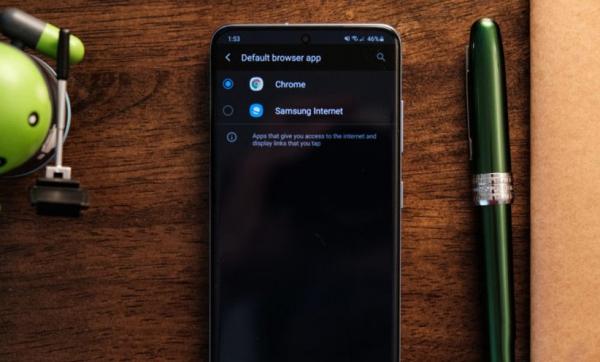
چنین توصیهای مانند موارد دیگر تا حد زیادی شخصی است و باید بگوییم اگرچه مرورگر سامسونگ امکانات زیادی دارد، اما در نهایت بسیاری از کاربران با گوگل کروم راحتتر هستند. اگر شما هم از جمله این افراد هستید، در قسمت تنظیمات مربوط به اپلیکیشنهای پیشفرض یا default apps، مرورگر را به کروم تغییر دهید تا تمام لینکها در این مرورگر باز شوند.
استفاده از Gboard بهعنوان کیبورد پیشفرض
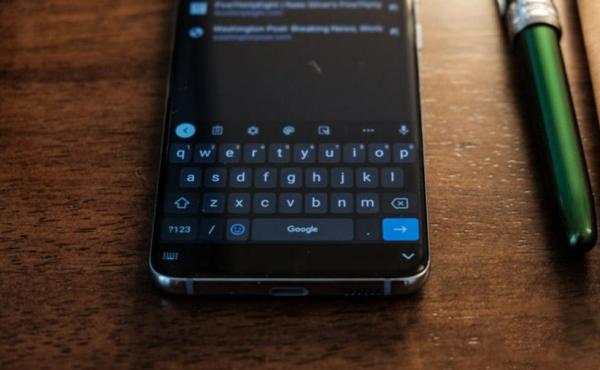
بعد از خرید گوشی گلکسی اس ۲۰ و در کل تمام گوشیهای اندرویدی، چنین کاری باید انجام شود. کیبورد سامسونگ مانند بسیاری از شرکتهای دیگر حرف زیادی برای گفتن ندارد و در مورد آن میتوان به ضعفهای متعددی اشاره کرد. مطمئنا اگر از Gboard استفاده کنید، دیگر هیچوقت نمیخواهید به کیبورد سامسونگ برگردید.
تغییر عملکرد دکمه پاور برای نمایش منوی ریستارت و خاموش کردن
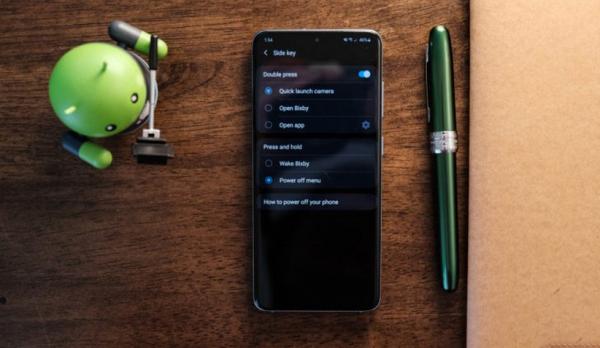
بهصورت پیشفرض، نگه داشتن دکمه پاور گلکسی اس ۲۰ منوی مربوط به خاموش کردن و ریستارت را نمایش نمیدهد. چنین مشخصهای بسیار آزاردهنده و غیرمنطقی است. برای اصلاح این مشکل، نوتیفیکیشن را به پایین بکشانید، بر آیکون پاور ضربه بزنید و در انتهای صفحه گزینه Side key settings را انتخاب کنید. از آنجا، میتوانید عملکرد مربوط به Press and hold را به Power Off Menu تغییر دهید که مربوط به منوی موردنظر برای ریستارت و خاموش کردن است.
نمایش درصد باتری
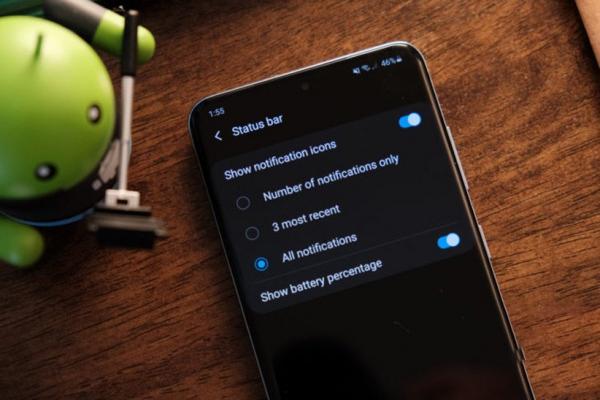
برخی از کاربران میخواهند از درصد دقیق شارژ باتری گوشی خود خبردار شوند و عملی کردن این موضوع کار بسیار راحتی است. برای این کار، دو بار از سمت بالای نمایشگر به سمت پایین سوایپ کنید تا بعد از نمایش گزینههای موردنظر، بر آیکون سه نقطه ضربه بزنید. در بخش Status bar گزینهای برای نمایش درصد باتری وجود دارد که بهتر است آن را فعال کنید. همچنین توصیه میشود اگر میخواهید آیکون تمام نوتیفیکیشنها را در نوار فوقانی گوشی مشاهده کنید، گزینه All notifications را انتخاب کنید.
نمایش اسلایدر روشنایی نمایشگر در بخش quick settings
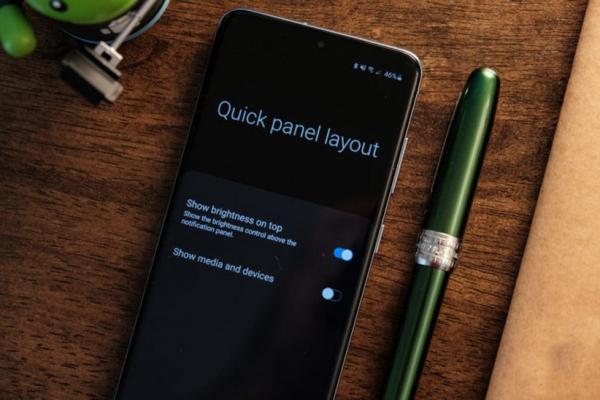
در همان منوی مربوط به آیکون سهنقطه که گزینههای نوار وضعیت یا status bar قرار دارد، گزینهای مربوط به اسلایدر روشنایی نمایشگر دیده میشود. با فعالسازی آن، دیگر برای مشاهده این اسلایدر لازم نیست دو بار از بالا به پایین سوایپ کنید، و با همان یکبار سوایپ میتوانید این بخش را مشاهده کنید.
غیرفعال کردن نوتیفیکیشنهای وضعیت آبوهوا
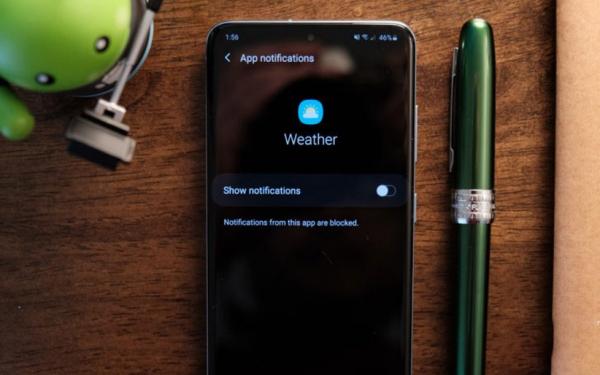
اگر از اپلیکیشن گوگل استفاده میکنید و برای وضعیت آبوهوا نوتیفیکیشن ارسال میکند، پس برای این موضوع به اپلیکیشن ثانویه احتیاجی ندارید. برای این کار، در بخش تنظیمات روانهی قسمت اپلیکیشنها شوید، Weather را جستجو کنید و تمام نوتیفیکیشنهای آن را غیرفعال کنید. این کار عملکرد ویجت اپلیکیشن وضعیت آبوهوا در هوم اسکرین را مختل نمیکند.
افزایش زمان مربوط به روشن ماندن نمایشگر
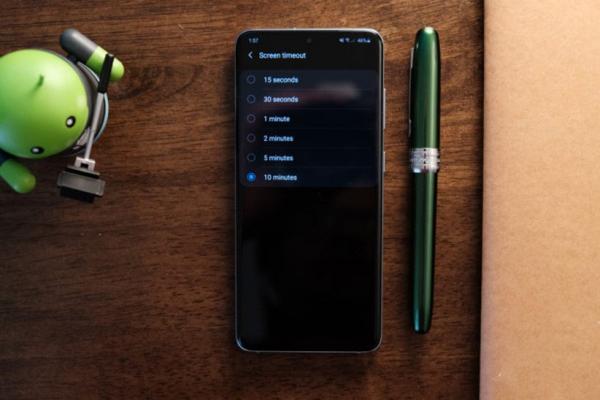
به صورت پیشفرض، نمایشگر گلکسی اس ۲۰ و دیگر گوشیهای سامسونگ به مدت ۳۰ ثانیه روشن میمانند که برخی از کاربران تمایل دارند این زمان را افزایش دهند. اگر شما هم جزو این دسته افراد هستید، میتوانید زمان موردنظر را از بین گزینههای موجود افزایش دهید.
تغییر رفرش ریت نمایشگر به ۱۲۰ هرتز
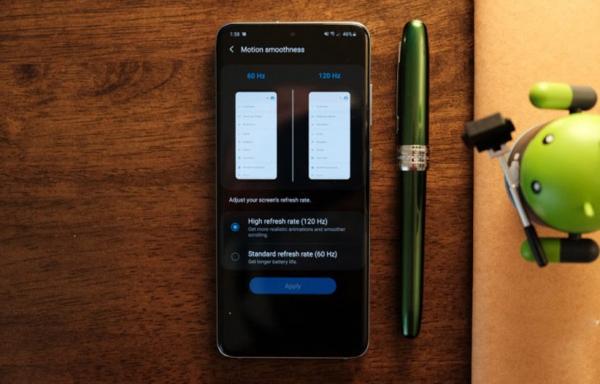
گوشیهای گلکسی اس ۲۰ از نمایشگر ۱۲۰ هرتز بهره میبرند و این ویژگی جذاب باید مورد استفاده قرار بگیرد. اما بهصورت پیشفرض، نمایشگر این گوشیها بر روی ۶۰ هرتز قرار دارند زیرا با این کار عمر باتری افزایش پیدا میکند. اما با توجه به اینکه گلکسی اس ۲۰ که کوچکترین عضو خانواده محسوب میشود و از باتری ۴۰۰۰ میلیآمپر ساعتی بهره میبرد، بیشتر افراد از لحاظ عمر باتری با مشکل خاصی مواجه نخواهند شد. اگر هم فکر میکنید که تفاوت چندانی بین رفرش ریت ۱۲۰ و ۶۰ هرتز وجود ندارد، پس بهتر است این حالت را بهصورت پیشفرض رها کنید.
کاهش اندازه فونت برای نمایش محتوای بیشتر
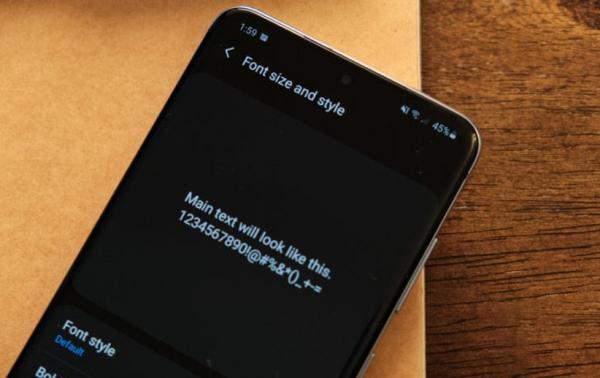
اگر به هر دلیلی مشکل بینایی دارید، پس بهتر است به این توصیه عمل نکنید. اما برخی کاربران اعتقاد دارند که اندازه پیشفرض فونت گوشیهای سامسونگ از جمله گلکسی اس ۲۰ بیش از حد بزرگ است و به همین خاطر در صورتی که شما هم چنین احساسی دارید، توصیه میشود اندازه آن را کاهش دهید.
غیرفعال کردن پنلهای کنار نمایشگر
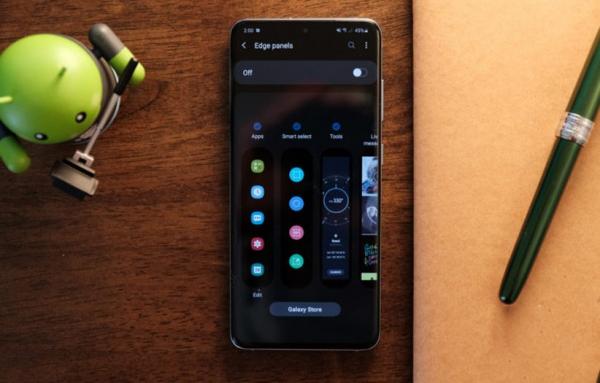
پنل کنار نمایشگر از جمله ویژگیهایی است که طرفداران کمی دارد و بهخصوص اگر قابلیتهای فرمانهای حرکتی را فعال کرده باشید، هنگام سوایپ از لبهی کناری نمایشگر این موضوع میتواند آزاردهنده شود. برای غیرفعال کردن این بخش از سیستم، در قسمت تنظیمات عبارت edge panels را جستجو کنید و با این کار گزینهای برای غیرفعال کردن آن نمایش داده میشود.
فعالسازی فرمانهای حرکتی
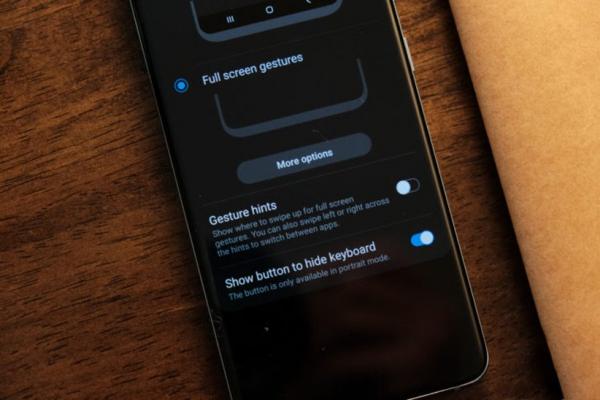
اگرچه در ابتدای امر استفاده از این مشخصه میتواند مشکلزا باشد، ولی احتمالا خیلی زود به آن عادت میکنید زیرا تجربه کاربری را لذتبخشتر میکند. برای فعالسازی این قابلیت، در بخش تنظیمات عبارت navigation type را جستجو کنید و سپس گزینه full screen gestures را انتخاب کنید.
فعالسازی سوایپ از هوم اسکرین برای پنل نوتیفیکیشن
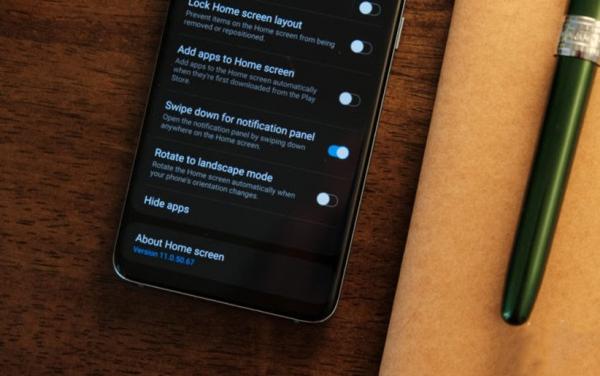
لانچر گلکسی اس ۲۰ به صورت پیشفرض به کاربران اجازه میدهد با سوایپ به بالا یا پایین در هوم اسکرین روانهی app drawer شوند که این موضوع میتواند تغییر پیدا کند. ابتدا به تنظیمات هوم اسکرین سر بزنید و به دنبال گزینه Swipe down for notification panel بگردید. با این کار در هر بخش هوم اسکرین با سوایپ به پایین، پنل نوتیفیکیشن باز میشود.
غیرفعال کردن ویبرههای هوشمند
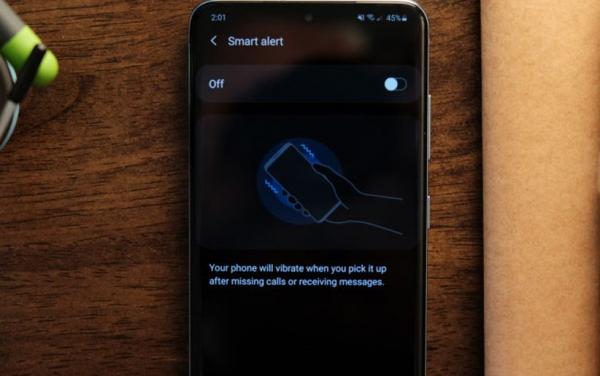
مشخصه Smart alert با وجود پتانسیلی که دارد، در کل میتواند ویژگی آزاردهندهای باشد. اساسا، اگر گوشی شما تماس یا پیامی دریافت کند و آنها را از دست بدهید، بعد از بلند کردن گوشی یک نوع ویبره خاصی ایجاد میشود. این ویژگی در کل بیمصرف است زیرا وقتی شما گوشی خود را برمیدارید، به احتمال زیاد قصد دارید برای لحظهی کوتاهی هم شده به نمایشگر آن نگاهی بیندازید؛ به همین خاطر در چنین مواقعی به یادآوری نیازی نداریم.
جلوگیری از غیرفعال کردن اپلیکیشنهای بلااستفاده
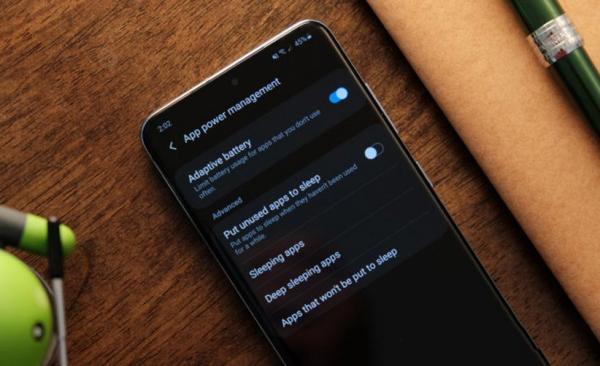
از جمله ویژگیهای رابط کاربری One UI باید به اعمال محدودیت شدید برای اپلیکیشنهایی اشاره کنیم که به ندرت مورد استفاده قرار میگیرند و به همین خاطر برای اجرا در پسزمینه دچار مشکل میشوند. برای بسیاری از کاربران شاید چنین قابلیتی مثمر ثمر واقع شود اما فرض کنید یک اپلیکیشن مهم در گوشی شما قرار دارد که گاهی نوتفیکیشنهای بااهمیتی از طرف آن دریافت میکنید و با فعال شدن این مشخصه، شاید چنین نوتیفیکیشنهای را از دست بدهید. به همین خاطر در بخش تنظیمات به قسمت App power management سر بزنید و گزینه Put unused apps to sleep را غیرفعال کنید.
غیرفعال کردن بهینهسازی مصرف انرژی برای گوگل فوتوز
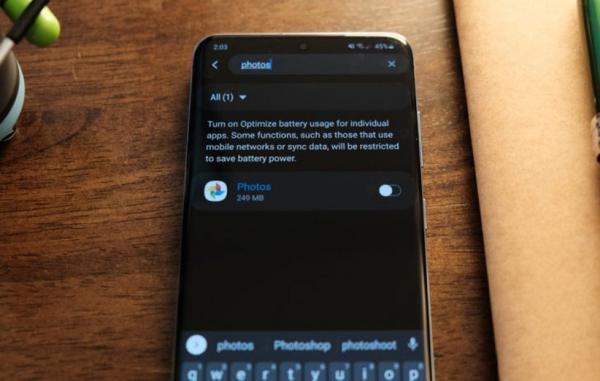
گوگل فوتوز یکی از اپلیکیشنهای بسیار جذابی محسوب میشود که بهخصوص قابلیت ذخیرهسازی تصاویر و ویدیوها در فضای ابری محبوبیت زیادی دارد. اما به دلیل اقدامات اندروید و رابط کاربری One UI برای کاهش مصرف انرژی، شاید این فرایند ذخیرهسازی بلافاصله بعد از ثبت تصویر و ضبط ویدیو آغاز نشود ولی میتوانید این مشکل را برای گلکسی اس ۲۰ و دیگر گوشیهای سامسونگ برطرف کنید. ابتدا به بخش تنظیمات سر بزنید و عبارت Optimize battery usage را جستجو کنید. در این بخش، با انتخاب گزینه optimize battery usage و بعد از انتخاب App not optimized، بر گزینه All ضربه بزنید. بعد از جستجو عبارت Photos، آن را هم غیرفعال کنید. با این کار بلافاصله بعد از ثبت و ضبط ویدیوها، این موارد در فضای ابری ذخیره میشوند.
کاهش شدت ویبره نوتیفیکیشنها
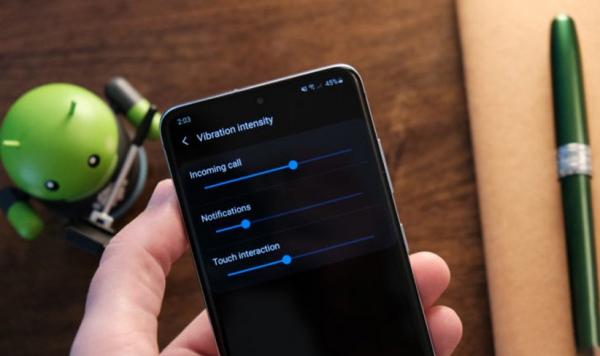
گوشیهای سامسونگ که گلکسی اس ۲۰ هم یکی از آنها محسوب میشود، برای ویبره نوتیفیکیشنها از شدت زیادی استفاده میکنند. اما اگر شما هم مثل بسیاری از کاربران میخواهید این شدت را کاهش دهید، میتوانید در بخش تنظیمات مربوط به صدا این کار را انجام دهید. حتی در پایینترین حالت هم ویبره همچنان پرتوان است ولی در هر صورت شدت آن کمتر احساس میشود.
غیرفعالسازی Samsung Daily

Samsung Daily عملکرد تقریبا مشابه Google Discover را دارد که مثلا مقالات جدید را به کاربر پیشنهاد میدهد. اگرچه شاید برخی از کاربران از این بخش استفاده کنند، ولی اگر شما چندان از آن استفاده نمیکنید، میتوانید بهراحتی این بخش را غیرفعال کنید. برای این کار، در هوم اسکرین انگشت خود را نگه دارید و سپس روانهی پنل مربوط به Samsung Daily شوید و در بخش فوقانی آن بر گزینه مربوطه ضربه بزنید تا غیرفعال شود.
- 11
- 3











































